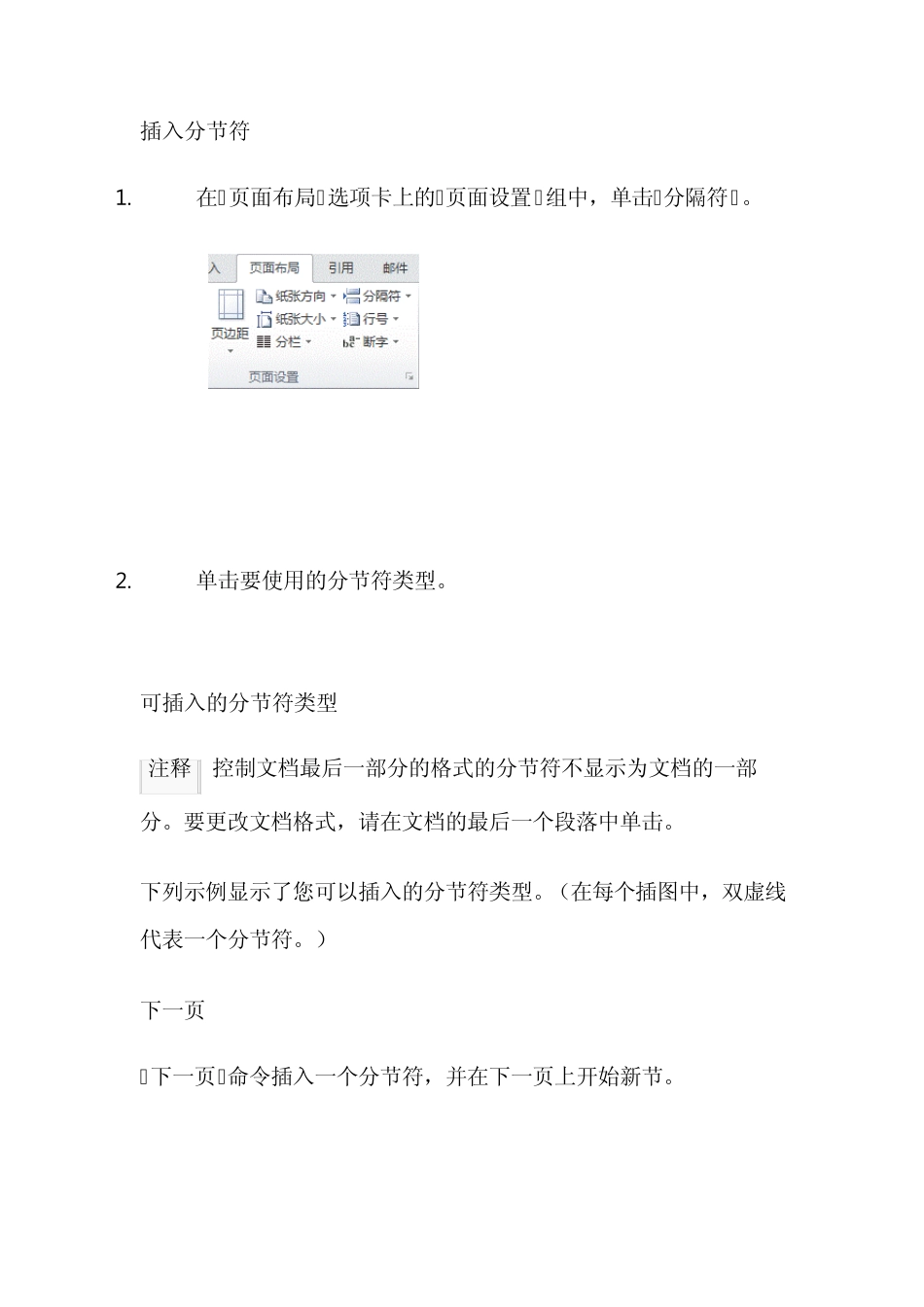您可以使用分节符改变文档中一个或多个页面的版式或格式。例如,可以将单列页面的一部分设置为双列页面。您可以分隔文档中的各章,以便每一章的页码编号都从 1 开始。也可以为文档的某节创建不同的页眉或页脚。 单列节 双列节 您要做什么? 插入分节符 使用分节符更改文档版式或格式 在某一节中更改页眉或页脚 删除分节符 插入分节符 1. 在“ 页面布局” 选项卡上的“页面设置” 组中,单击“分隔符” 。 2. 单击要使用的分节符类型。 可插入的分节符类型 注释 控制文档最后一部分的格式的分节符不显示为文档的一部分。要更改文档格式,请在文档的最后一个段落中单击。 下列示例显示了您可以插入的分节符类型。(在每个插图中,双虚线代表一个分节符。) 下一页 “ 下一页”命令插入一个分节符,并在下一页上开始新节。 此类分节符对于在文档中开始新的一章尤其有用。 连续 “ 连续” 命令插入一个分节符,新节从同一页开始。 连续分节符对于在页上更改格式(如不同数量的列)很有用。 “ 奇数页”或“偶数页” “ 奇数页”或“偶数页” 命令插入一个分节符,新节从下一个奇数页或偶数页开始。 如果希望文档各章始终从奇数页或偶数页开始,请使用“奇数页” 或“ 偶数页”分节符选项。 使用分节符更改文档版式或格式 分节符用于在部分文档中实现版式或格式更改。您可以更改单个节的下列元素: 页边距 纸张大小或方向 打印机纸张来源 页面边框 页面上文本的垂直对齐方式 页眉和页脚 列 页码编号 行号 脚注和尾注编号 1. 单击要更改格式的位置。 您可能要在所选文档部分的前后插入一对分节符。 2. 在“页面布局”选项卡上的“页面设置”组中,单击“分隔符”。 3. 在“分节符”组中,单击与您要进行的格式更改类型对应的分节符类型。 例如,如果要将一篇文档分隔为几章,您可能希望每章都从奇数页开始。单击“分节符”组中的“奇数页”。 在某一节中更改页眉或页脚 添加分节符时,Word 自动继续使用上一节中的页眉和页脚。若要在某一节使用不同的页眉和页脚,您需要断开各节之间链接。 1. 在“ 插入”选项卡上的“页眉和页脚” 组中,单击“页眉” 或“页脚”。 2. 单击“编辑页眉”或“编辑页脚” 。 3. 在“ 设计”选项卡(位于“页眉和页脚工具” 下)的“导航” 组中,单击“链接到前一节” 以将其关闭。...